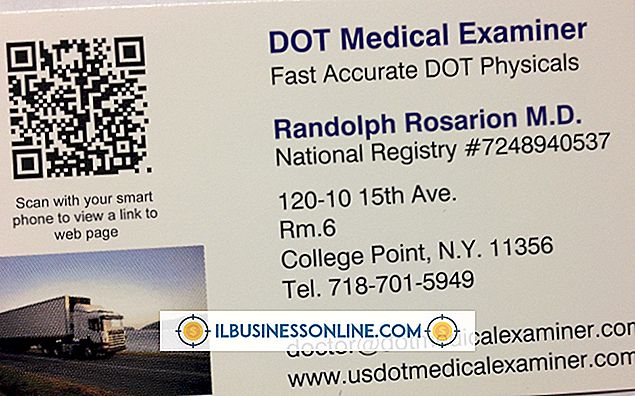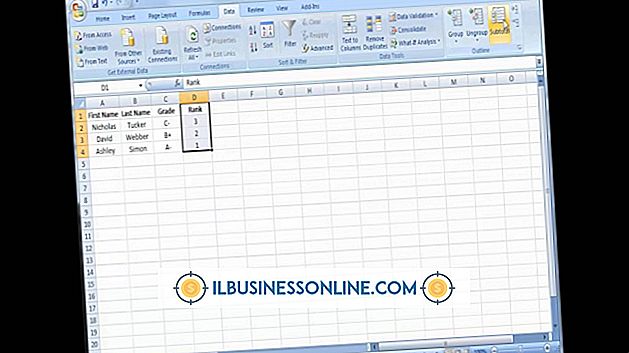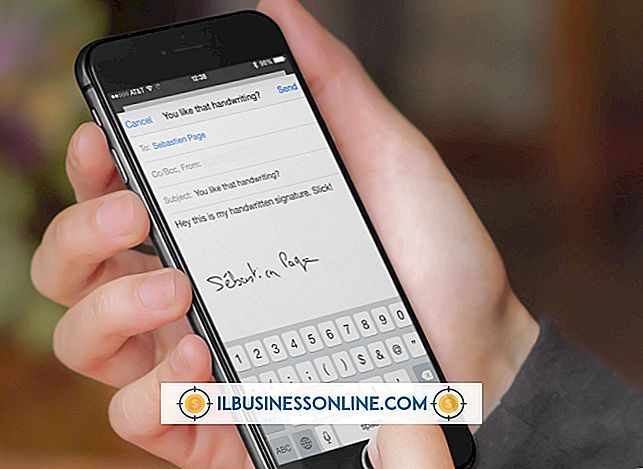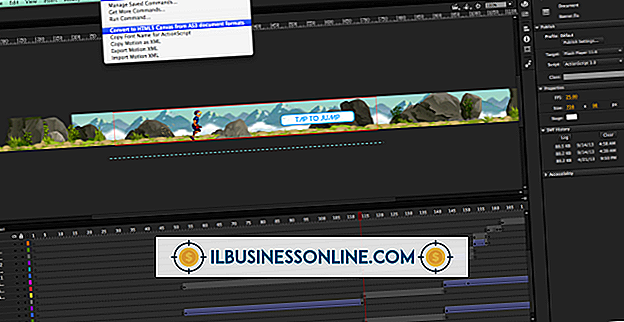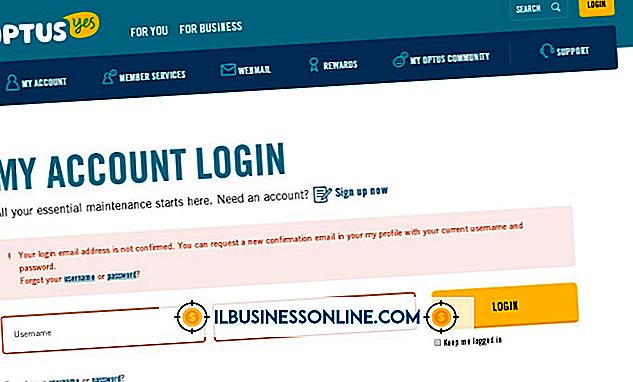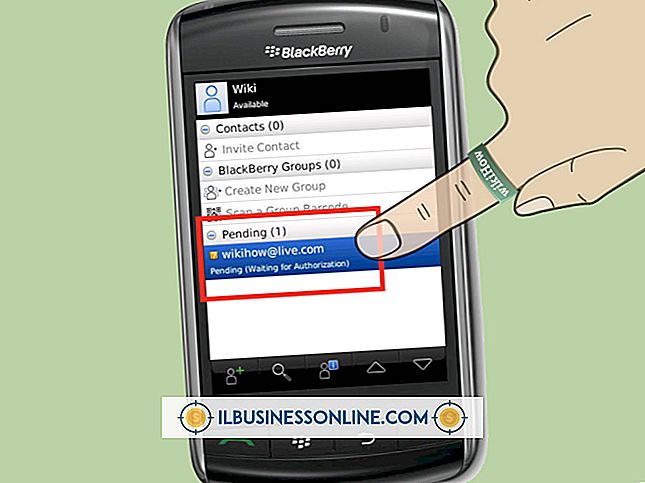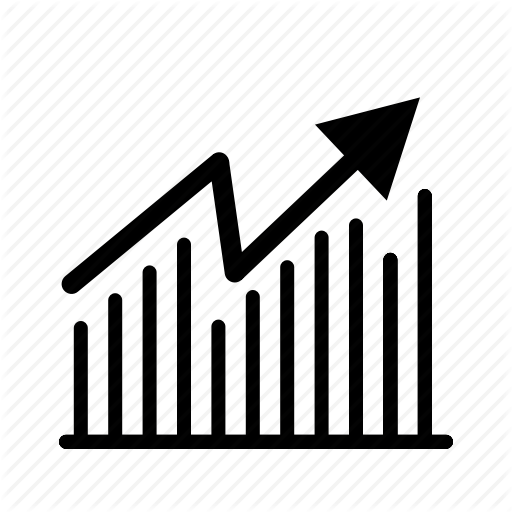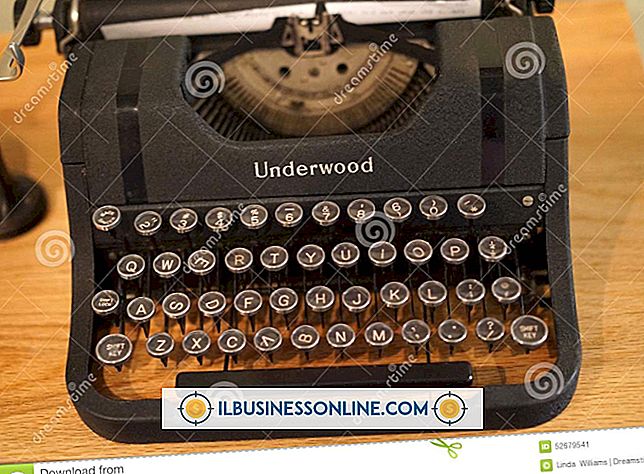Hoe mijn iPhone Email Signature te updaten

Standaard ondertekent je nieuwe iPhone alle e-mails met "Verzonden vanaf mijn iPhone". Als deze handtekening niet uw bedrijf vertegenwoordigt, kunt u dit wijzigen door de e-mailinstellingen te bewerken. Zodra u uw e-mailhandtekening op uw iPhone bijwerkt, wordt de nieuwe handtekening in alle nieuwe e-mails gebruikt. Het bijwerken van de handtekening wijzigt de handtekening in verzonden e-mails niet. U kunt de handtekening zo vaak wijzigen als u wilt, maar u kunt standaard alleen platte tekst, cijfers en speciale tekens gebruiken.
1.
Druk op de knop "Start" om terug te gaan naar de startpagina en tik vervolgens op "Instellingen" om de app Instellingen te openen.
2.
Tik op "Mail, Contacten, Agenda" om alle instellingen met betrekking tot de apps Mail, Contacten en Agenda te bekijken.
3.
Tik op 'Handtekening' en tik vervolgens op 'Alle accounts' om de handtekening voor alle e-mailaccounts tegelijk te wijzigen. Tik op "Per account" om handtekeningen voor individuele e-mailaccounts te wijzigen.
4.
Voer de handtekening in het tekstvak in als u deze voor alle accounts tegelijk wilt wijzigen. Tik anders op het tekstvak onder het e-mailaccount waarvoor u de handtekening wilt wijzigen en vervang de handtekening door een nieuwe. U kunt letters, cijfers en speciale tekens gebruiken in uw handtekening.
5.
Druk op de knop "Home" om terug te gaan naar de startpagina.
Tip
- Als u een hyperlink in uw handtekening wilt opnemen, stuurt u een e-mail naar de koppeling met de iPhone, kopieert u deze vanuit de e-mail en plakt u deze in het vak Handtekening.
Waarschuwing
- Informatie in dit artikel is van toepassing op iPhone 5, 5S en 5C. Procedures kunnen variëren met andere versies of producten.